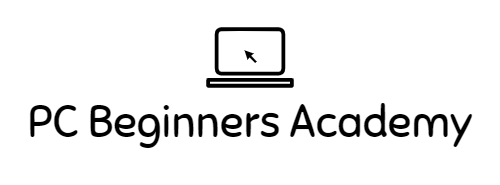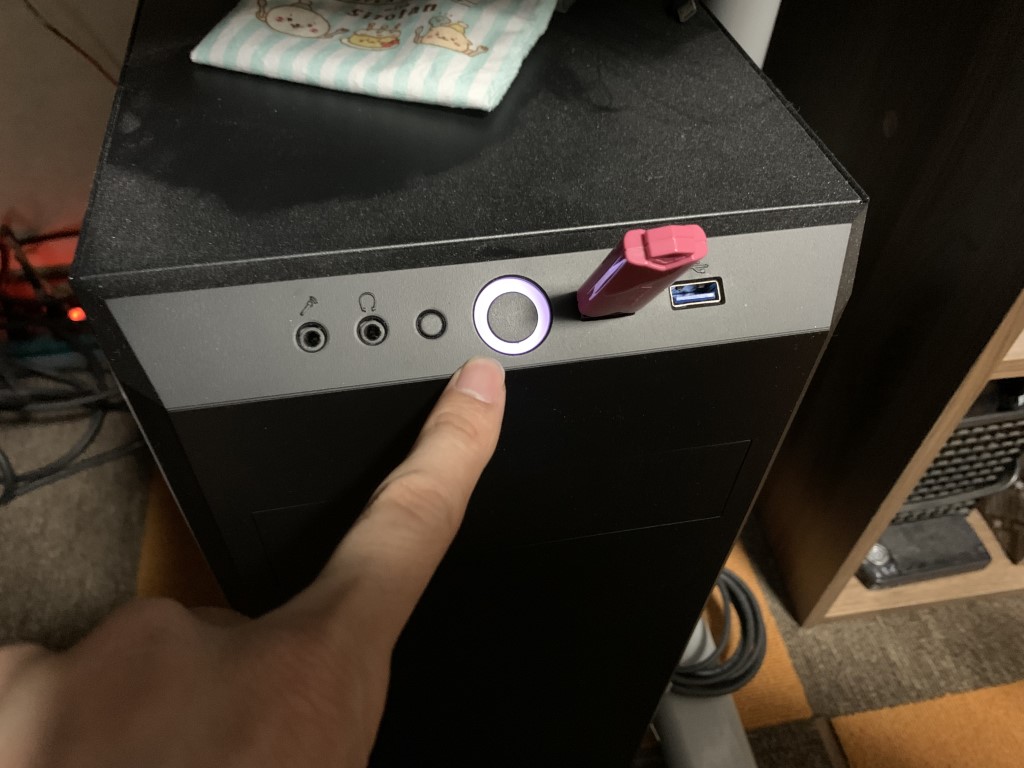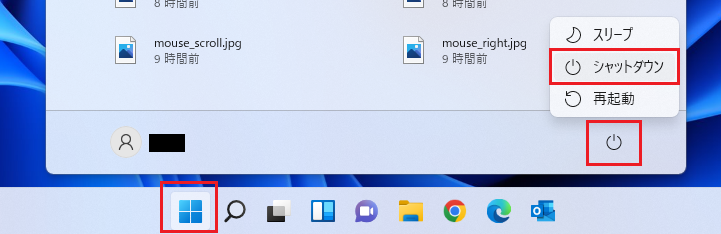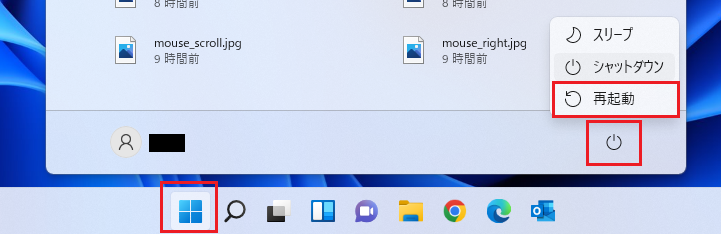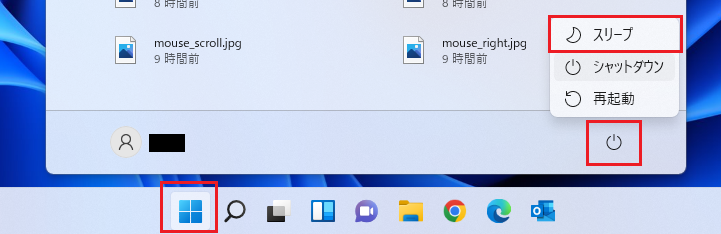パソコンの起動ぐらいできるわ馬鹿にすんな!!と怒られてしまうかもしれませんが、私は本当に何もわからないことを前提に解説します。
特に、見出しに初心者マーク(🔰)が入っているものは確実に覚えておいてもらいたい操作です。
もし解説している内容がご自身で知っている内容であれば飛ばしてしまっても問題ありません。サクサクっと次の操作方法を覚えちゃいましょう!
🔰 パソコンの起動方法について
まず初めにパソコンの電源を入れる方法です。
これは非常に簡単で、電源ボタンをポチっと押すだけですね。
電源ボタンの位置がわからなければ取扱説明書に書いてあります。
電源が入ると「ウィ~~ン」というパソコンのファンが動き出す音が聞こえてきて、画面に何か表示されると思います。
ちなみにノートパソコンの機種によっては右か左にスライドすることで電源を起動できるタイプのものもありますよ。
基本的に電源ボタンは1回押せばOKです。
電源を押しても反応がないときは、きちんと電源ケーブルがコンセントとPC本体に差さっていることを確認しましょう。
ノートパソコンの場合で電源が付かない場合はバッテリー切れの可能性も考えられますので、この場合15分ほど充電してから電源ボタンを押してみてください。
デスクトップパソコンの場合は背面の主電源スイッチがオンになっているかどうかも確認しておきましょうね。
🔰 パソコンの終了方法について
それでは次に、パソコンの終了方法を解説します。
パソコンを終了する操作のことをシャットダウンと呼びます。
起動する際は電源ボタンをポチっと押すだけでしたが、シャットダウンの際は電源ボタンを押してはいけません。必ずシャットダウンの操作を行いましょう。
シャットダウン方法
- 面下部のタスクバーからWindowsマークをクリックする
- 表示されたメニュー右下の電源マークをクリックする
- 「シャットダウン」を選択する
下図はWindows11の画面ですが、基本的にWindowsであれば同様の操作でシャットダウンすることができます。
強制終了について
何らかの不具合でパソコンがフリーズしてしまい、操作を一切受け付けなくなってしまうシーンに遭遇することがあるでしょう。
そんな時は最終手段として強制終了が残されています。
手順は至ってシンプルで、電源ボタンを10秒程度長押しするだけです。(4~5秒ぐらいで画面が真っ暗になってもそのまま長押しを続けます)
ただし強制終了はこのようなトラブルが起きた時だけにとどめ、通常はシャットダウンの操作を必ず行ってください。
🔰 再起動について
アプリケーションをインストールした後やWindowsアップデートをした後など、パソコンは何かと再起動を要求されるものです。
一度シャットダウンしてから電源ボタンを押して起動する でも同じ効果を得られるのでそれでも良いのですが、その一連の流れをやってくれるのが再起動です。
パソコンの調子が悪いな~といった時にも再起動は有効な手段であることが多いので、手順を覚えておきましょう。
再起動方法
- 面下部のタスクバーからWindowsマークをクリックする
- 表示されたメニュー右下の電源マークをクリックする
- 「再起動」を選択する
下図はWindows11の画面ですが、基本的にWindowsであれば同様の操作で再起動することができます。
🔰 スリープ(スタンバイモード)について
最後に、パソコンのスリープ方法です。
スリープとはパソコンを現在の状態を保ったまま省電力でパソコンを一時的に活動停止させる操作のことです。
アプリケーションを開きっぱなしの状態でスリープすることで作業を途中から再開できるという強みや、起動が早いというメリットがあります。
会社で昼食を食べに外に出かける際、電気代やバッテリーがもったいないからスリープにしておこう~という人も多いのではないでしょうか。
スリープ方法
- 面下部のタスクバーからWindowsマークをクリックする
- 表示されたメニュー右下の電源マークをクリックする
- 「スリープ」を選択する
下図はWindows11の画面ですが、基本的にWindowsであれば同様の操作でスリープ状態にすることができます。
HDDが主流だった昔はパソコンの起動に非常に時間がかかりスリープが大変便利でしたが、SSDが主流となった昨今ではシャットダウン状態からPC起動までにかかる時間はそんなに気にならなくなりました。
パソコンはずっと使用しているとパフォーマンスの低下につながりますし、Windowsアップデートは再起動を伴わなければ正しく適用されません。
スリープは一時的なものととらえ、その日はもうパソコン使わないという場合は必ずシャットダウンするようにしましょう。